|
VENITA
 Version française Version française

Merci Annie pour la permission de traduire tes tutoriels

Ce tutoriel a été créé avec PSPS2020 et traduit avec PSPX7 , mais il peut également être exécuté avec les autres versions.
Suivant la version utilisée, vous pouvez obtenir des résultats différents.
Depuis la version X4, la fonction Image>Miroir a été remplacée par Image>Renverser horizontalement,
et Image>Renverser avec Image>Renverser verticalement.
Dans les versions X5 et X6, les fonctions ont été améliorées par la mise à disposition du menu Objets.
Avec la nouvelle version X7, nous avons encore Image>Miroir et Image>Renverser/Retourner, mais avec nouvelles différences.
Voir les détails à ce sujet ici
Certaines dénominations ont changées entre les versions de PSP.
Les plus frequentes dénominations utilisées:

 Traduction en italien ici Traduction en italien ici
 vos versions ici vos versions ici
Nécessaire pour réaliser ce tutoriel:

Pour le tube et le masque merci Nena Silva et Narah.
Le reste du matériel est de Annie.
(Les sites des créateurs du matériel utilisé ici)

en fonction des couleurs utilisées, vous pouvez changer le mode mélange et l'opacité des calques.

Ouvrir le masque dans PSP et le minimiser avec le reste du matériel.
1. Ouvrir une nouvelle image transparente 650 x 500 pixels.
2. Placer en avant plan la couleur claire #e7ceb1,
et en arrière plan la couleur foncée #729ba5.
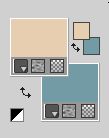
Remplir  l'image transparente avec la couleur d'avant plan. l'image transparente avec la couleur d'avant plan.
3. Sélections>Sélectionner tout.
Ouvrir le tube ns-woman2751 
Effacer le watermark et Édition>Copier.
Minimiser le tube.
Revenir sur votre travail et Édition>Coller dans la sélection.
Sélections>Désélectionner tout.
4. Effets>Effets d'image>Mosaïque sans jointures, par défaut.

5. Réglage>Flou>Flou radial.

6. Calques>Dupliquer.
Effets>Effets de distorsion>Pixellisation.
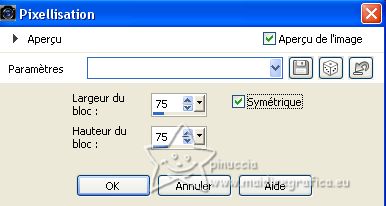
Effets>Effets de bords>Accentuer davantage.
7. Placer le calque en mode Multiplier et réduire l'opacité à 50%.
Calques>Fusionner>Fusionner le calque de dessous.
8. Effets>Effets géométriques>Perspective horizontale.
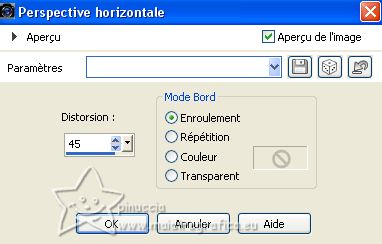
9. Sélections>Sélectionner tout.
Image>Ajouter des bordures, symétrique décoché, couleur d'arrière plan.

10. Effets>Effets d'image>Mosaïque sans jointures, comme précédemment.

11. Effets>Effets 3D>Ombre portée, couleur noire.

Sélections>Désélectionner tout.
12. Effets>Effets d'image>Mosaïque sans jointures.
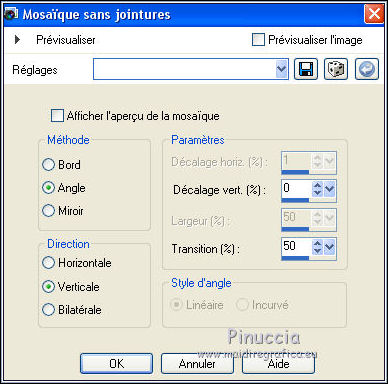
13. Calques>Dupliquer.
Effets>Effets d'image>Décalage.
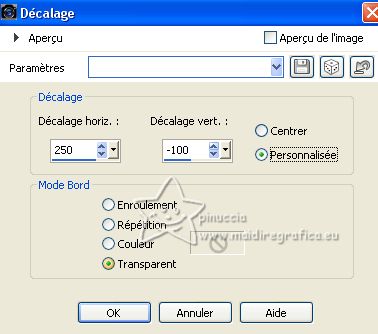
Effets>Effets 3D>Ombre portée, comme précédemment.
14. Calques>Dupliquer.
Image>Redimensionner, à 60%, redimensionner tous les calques décoché.
15. Objets>Aligner>Bas
Objets>Aligner>Droite
Outil Sélecteur 
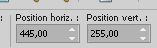
16. Vous positionner sur le calque de dessous, copie de Raster 1.
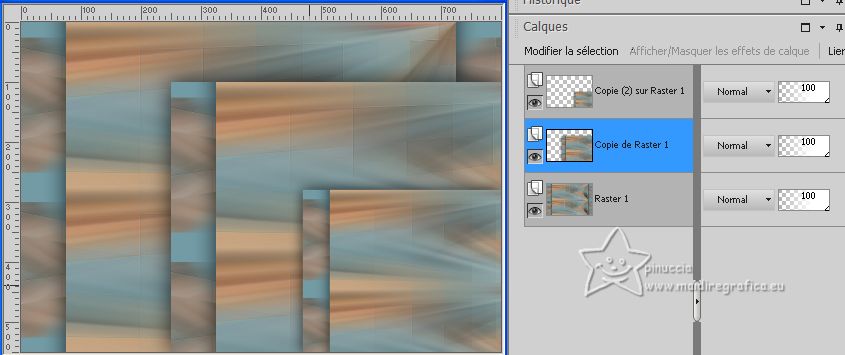
17. Effets>Effets de textures>Stores - couleur d'arrière plan.
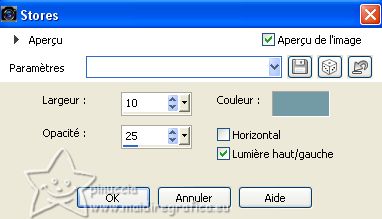
18. Sélections>Sélectionner tout.
Image>Ajouter des bordures, symétrique décoché, couleur d'avant plan
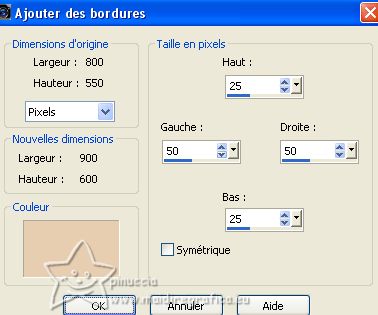
19. Édition>Copier.
Sélections>Inverser.
Édition>Coller dans la sélection.
20. Image>Miroir.
Sélections>Inverser.
Effets>Effets 3D>Ombre portée, comme précédemment.
Sélections>Désélectionner tout.
21. Effets>Effets d'image>Mosaïque sans jointures.
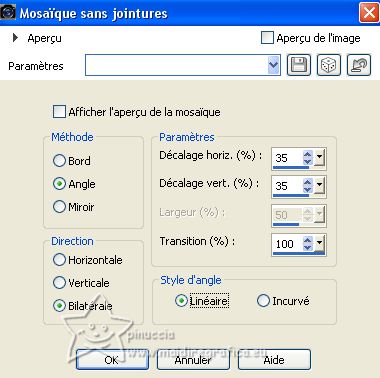
22. Activer l'outil Sélection 
(peu importe le type de sélection, parce que avec la sélection personnalisée vous obtenez toujours un rectangle),
cliquer sur Sélection personnalisée 
et setter ces paramétres.

Sélections>Transformer la sélection en calque.
Sélections>Désélectionner tout.
23. Calques>Dupliquer.
Image>Miroir.
Image>Renverser.
Calques>Fusionner>Fusionner le calque de dessous.
Effets>Effets 3D>Ombre portée, comme précédemment.
24. Effets>Effets de distorsion>Rayonnement.
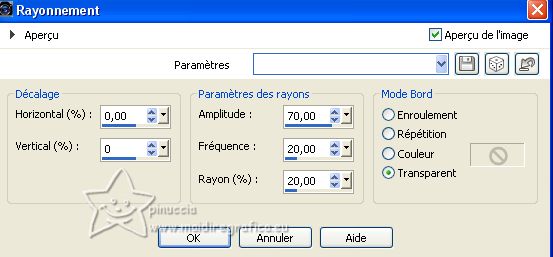
25. Placer le calque en mode Lumière douce.
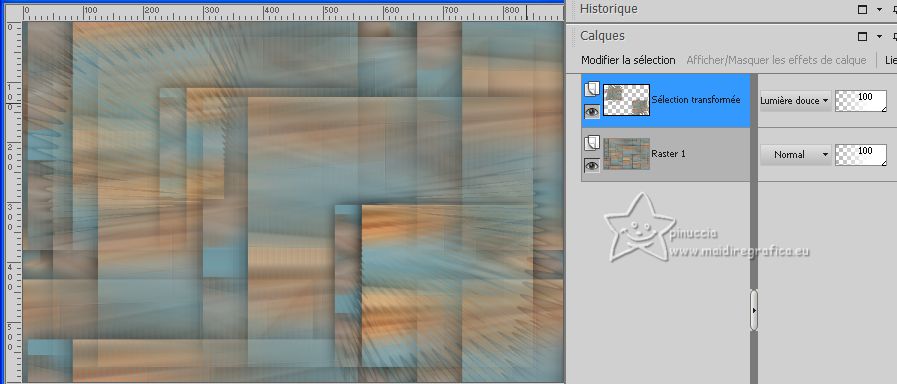
27. Calques>Fusionner>Fusionner le calque de dessous.
28. Effets>Effets de réflexion>Miroir rotatif.
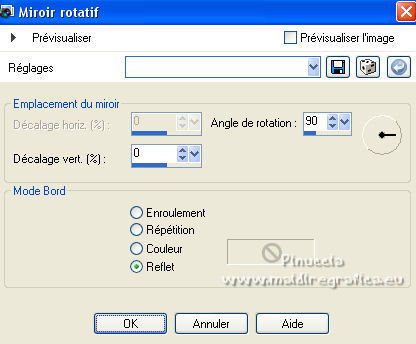
Résultat
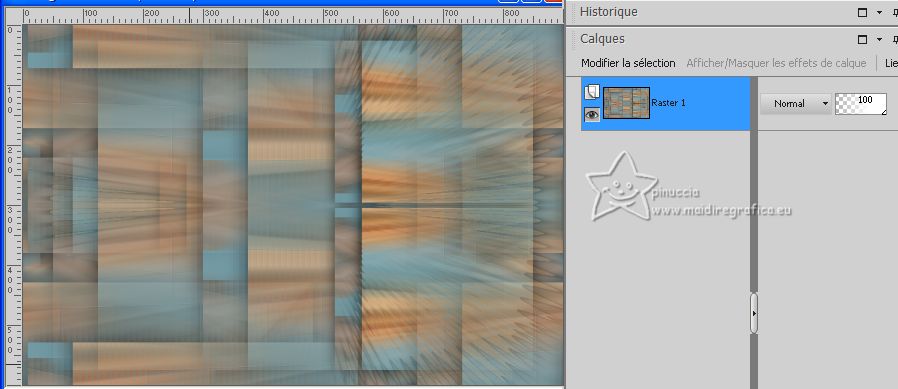
29. Sélection personnalisée  , comme précédemment. , comme précédemment.

30. Calques>Nouveau calque raster.
Remplir avec la couleur d'avant plan. avec la couleur d'avant plan.
Sélections>Désélectionner tout.
31. Calques>Dupliquer.
Image>Renverser.
Calques>Fusionner>Fusionner le calque de dessous.
32. Sélections>Sélectionner tout.
Sélections>Flottante.
Sélections>Modifier>Contracter - 50 pixels.
Presser CANC sur le clavier 
Sélections>Désélectionner tout.
33. Placer le calque en mode Recouvrement et réduire l'opacité à 60%.
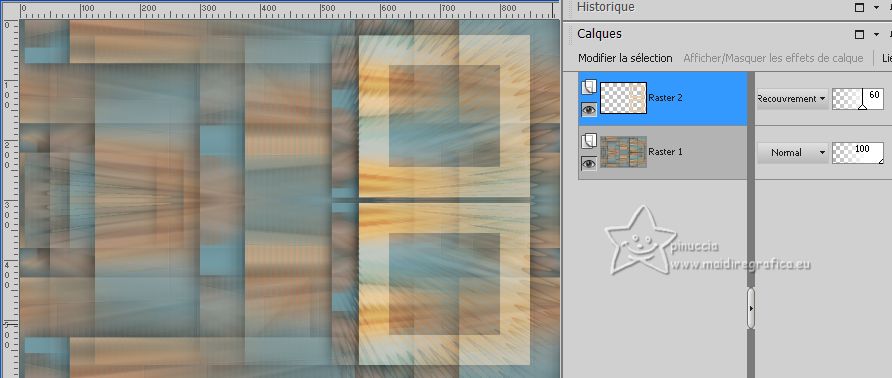
34. Calques>Nouveau calque raster.
Remplir  le calque avec la couleur d'avant plan. le calque avec la couleur d'avant plan.
35. Calques>Nouveau calque de masque>A partir d'une image.
Ouvrir le menu deroulant sous la fenêtre d'origine et vous verrez la liste des images ouvertes.
Sélectionner le masque Narah_Mask_Abstract63

Calques>Fusionner>Fusionner le groupe.
Placer le calque en mode Lumière douce.
36. Sélections>Sélectionner tout.
Image>Ajouter des bordures, comme précédemment.
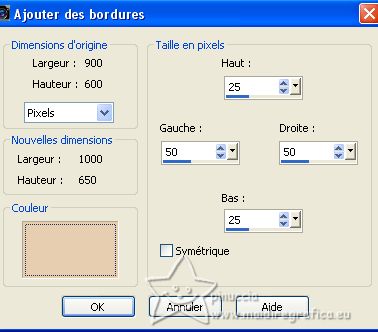
37. Effets>Effets d'image>Mosaïque sans jointures, comme précédemment.
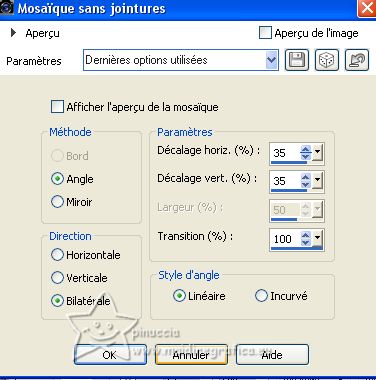
38. Sélections>Inverser.
Réglage>Flou>Flou gaussien - rayon 5.

39. Sélections>Inverser.
Effets>Effets 3D>Ombre portée, comme précédemment.
Sélections>Désélectionner tout.
40. Effets>Effets d'image>Mosaïque sans jointures, comme précédemment, mais horizontal coché.
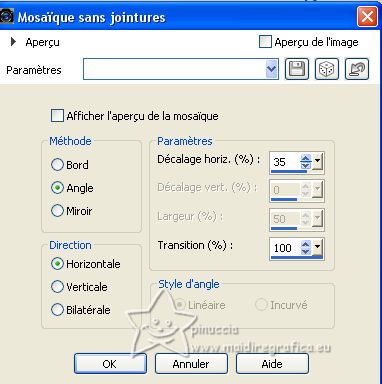
41. Calques>Nouveau calque raster.
Remplir  le calque avec la couleur d'arrière plan. le calque avec la couleur d'arrière plan.
42. Calques>Nouveau calque de masque>A partir d'une image.
Ouvrir le menu deroulant sous la fenêtre d'origine
et sélectionner à nouveau le masque Narah_Mask_Abstract63

Calques>Fusionner>Fusionner le groupe.
43. Placer le calque en mode Différence et réduire l'opacité à 25%.
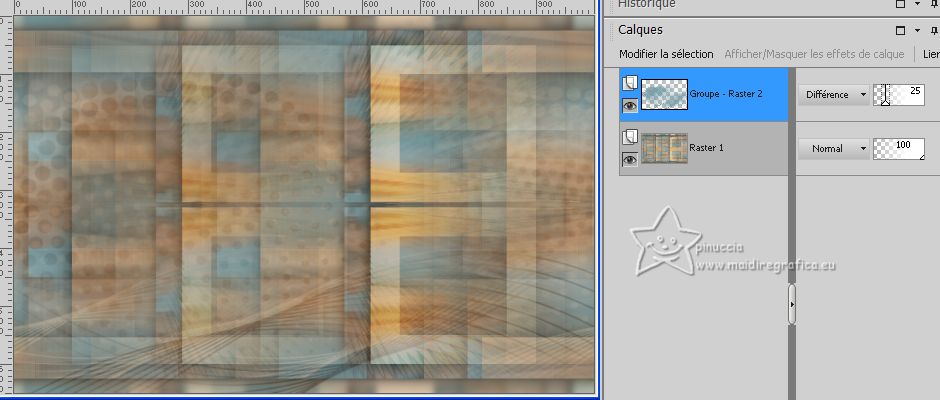
Effets>Effets de bords>Accentuer.
44. Ouvrir le tube deco-venita-1 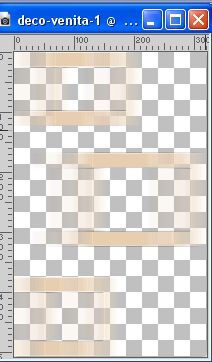
Édition>Copier.
Revenir sur votre travail et Édition>Coller comme nouveau calque.
45. Touche K pour activer l'outil Sélecteur 
placer Position horiz.: 0,00 et garder Position vert.: 71,00.
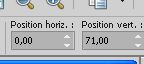
46. Ouvrir le tube deco-venita-2 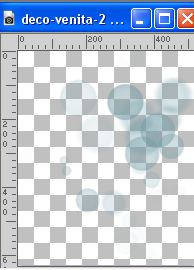
Édition>Copier.
Revenir sur votre travail et Édition>Coller comme nouveau calque.
Placer Position horiz.: 452,00 et garder Position vert.: 10,00.
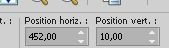
Placer ce calque en mode Éclaircir.
47. Ouvrir le tube tekst-venita 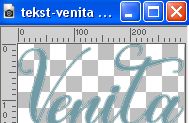
Édition>Copier.
Revenir sur votre travail et Édition>Coller comme nouveau calque.
Placer Position horiz.: 18,00 et Position vert.: 226,00.
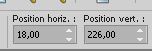
48. Effets>Effets 3D>Ombre portée, comme précédemment.

49. Activer à nouveau le tube ns-woman2751 et Édition>Copier.
Revenir sur votre travail et Édition>Coller comme nouveau calque.
Image>Redimensionner, à 78%, redimensionner tous les calques décoché.
Placer Position horiz.: 349,00 et Position vert.: 10,00.
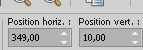
Touche M pour désélectionner l'outil.
50. Effets>Effets 3D>Ombre portée, comme précédemment.
51. Signer votre travail sur un nouveau calque.
52. Image>Ajouter des bordures, 2 pixel, symétrique, couleur d'arrière plan.
53. Image>Redimensionner, 800 pixels de largeur, redimensionner tous les calques coché.
Enregistrer en jpg.
Pour le tube de cette version merci Beatriz


Si vous avez des problèmes, ou des doutes, ou vous trouvez un link modifié, ou seulement pour me dire que ce tutoriel vous a plu, vous pouvez m'écrire.
6 Mai 2023

|
 Version française
Version française

